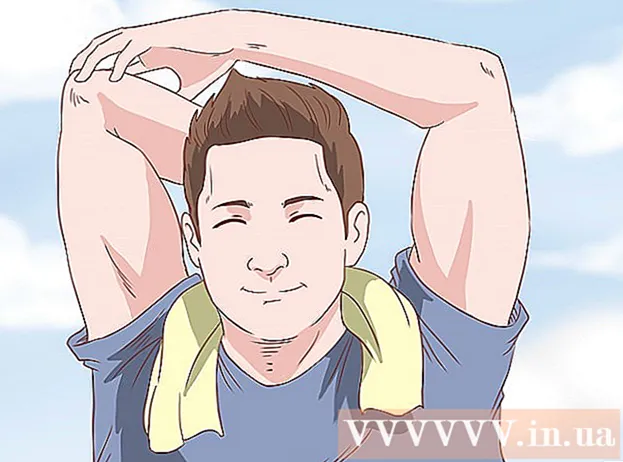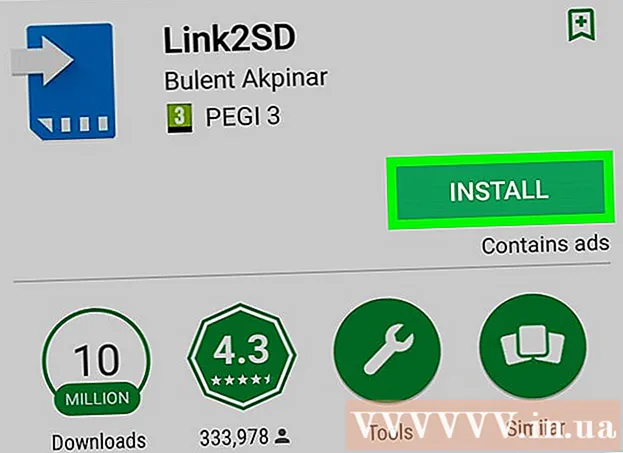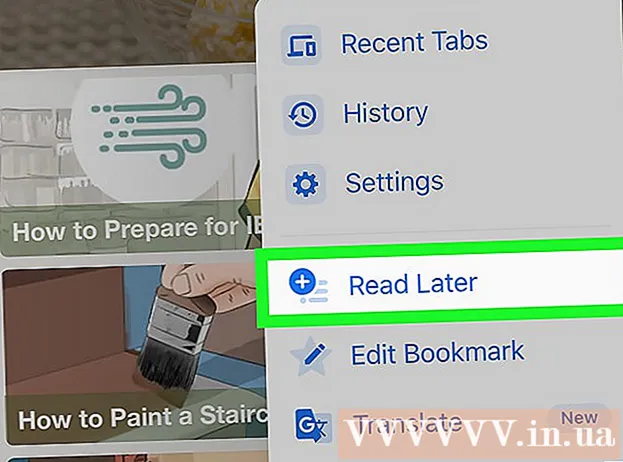Autors:
Judy Howell
Radīšanas Datums:
3 Jūlijs 2021
Atjaunināšanas Datums:
1 Jūlijs 2024

Saturs
- Lai soli
- 1. metode no 2: izmantojot datoru, kuru esat sinhronizējis ar savu iPod
- 2. metode no 2: cita datora izmantošana
- Brīdinājumi
Ak nē! Jūs vienkārši gribējāt atskaņot mūziku savā iPod, taču tagad nevarat atcerēties iestatīto paroli. Varbūt jums ir dažas noklusējuma paroles vai arī jūsu parole ir kods, kas apzīmē noteiktu dienu vai gadu. Ja pēc daudziem mēģinājumiem jūs joprojām nezināt, jums būs jāatslēdz iPod savādāk. Tas tomēr ietver dublējumus un atkopšanas procesus, tāpēc, pirms to izdarāt, padomājiet vēlreiz, ja tiešām neatceraties savu paroli.
Lai soli
1. metode no 2: izmantojot datoru, kuru esat sinhronizējis ar savu iPod
 Savienojiet iPod ar datoru. Galvenais dators ir dators, kurā esat saglabājis datus no sava iPod. Šeit jūs atradīsit visus oriģinālos failus un datus. Izmantojiet USB kabeli, lai savienotu abas ierīces.
Savienojiet iPod ar datoru. Galvenais dators ir dators, kurā esat saglabājis datus no sava iPod. Šeit jūs atradīsit visus oriģinālos failus un datus. Izmantojiet USB kabeli, lai savienotu abas ierīces.  Atveriet iTunes. Ja jums vēl nav lejupielādēta jaunākā programmas versija, varat to izdarīt tūlīt. Pārbaudiet, vai jūsu iPod ir atpazīts un parādās ekrānā. Jums automātiski vajadzētu redzēt saiti, kas parādās iTunes.
Atveriet iTunes. Ja jums vēl nav lejupielādēta jaunākā programmas versija, varat to izdarīt tūlīt. Pārbaudiet, vai jūsu iPod ir atpazīts un parādās ekrānā. Jums automātiski vajadzētu redzēt saiti, kas parādās iTunes.  Ar peles labo pogu noklikšķiniet uz ierīces ekrāna kreisajā pusē un atlasiet "Dublēt". Ja jums nav nesen izveidotas rezerves kopijas, jums vienkārši neveicas. To nevar apiet - sākotnējie faili tiks zaudēti. Vienmēr dublējiet mūziku!
Ar peles labo pogu noklikšķiniet uz ierīces ekrāna kreisajā pusē un atlasiet "Dublēt". Ja jums nav nesen izveidotas rezerves kopijas, jums vienkārši neveicas. To nevar apiet - sākotnējie faili tiks zaudēti. Vienmēr dublējiet mūziku! - Kad iPod būs savienots ar datoru, iTunes jautās, vai vēlaties dublēt savus failus. Tā var būt, ka esat izveidojis dublējumu, taču jūs to nezināt. Neuztraucieties un vienkārši uzziniet, vai iPod faili ir kaut kur glabāti.
 Kad esat izveidojis dublējumu, varat atjaunot iPod. Tagad iPod tiks atgriezts stāvoklī, kāds tas bija, kad tas tika dublēts pēdējo reizi. Tāpēc jaunākie faili tiks zaudēti. Bet labāk nekā nekas, vai ne?
Kad esat izveidojis dublējumu, varat atjaunot iPod. Tagad iPod tiks atgriezts stāvoklī, kāds tas bija, kad tas tika dublēts pēdējo reizi. Tāpēc jaunākie faili tiks zaudēti. Bet labāk nekā nekas, vai ne?
2. metode no 2: cita datora izmantošana
 Lejupielādējiet un instalējiet datorā jaunāko iTunes versiju. Programmu varat atrast vietnē http://www.apple.com/itunes/.
Lejupielādējiet un instalējiet datorā jaunāko iTunes versiju. Programmu varat atrast vietnē http://www.apple.com/itunes/.  Atveriet iTunes. Atverot programmu, ar atbilstošu kabeli varat savienot iPod ar datoru.
Atveriet iTunes. Atverot programmu, ar atbilstošu kabeli varat savienot iPod ar datoru.  Atlasiet iPod. ITunes augšējā labajā stūrī vajadzētu parādīties ikona jūsu iPod. Noklikšķiniet uz šī, lai atvērtu iPod vadības paneli.
Atlasiet iPod. ITunes augšējā labajā stūrī vajadzētu parādīties ikona jūsu iPod. Noklikšķiniet uz šī, lai atvērtu iPod vadības paneli.  Noklikšķiniet uz Atjaunot. iTunes tagad piedāvā vairākas iespējas:
Noklikšķiniet uz Atjaunot. iTunes tagad piedāvā vairākas iespējas: - 1. variants: atjaunot. Tas atjaunos jūsu iPod stāvokli, kāds tas bija, kad tas tika dublēts pēdējo reizi.
- 2. iespēja: izmantojiet to pašu versiju. Tagad iPod tiks atjaunots, atkārtoti instalējot to pašu programmatūru, pat ja ir pieejama jaunāka tās versija.
- 3. iespēja: izmantojiet jaunāko versiju. Tas atjauninās jūsu iPod uz jaunāko programmatūru. Izvēlieties šo opciju, ja šī programmatūras versija jau bija jūsu iPod.
- 4. iespēja: atjaunot un atjaunināt. Tas atjaunos un atjauninās jūsu iPod. Tagad ierīcē tiks ielādēta jaunākā programmatūras versija.
- Ja jums ir Mac, visticamāk, jums tiks lūgts ievadīt administratora vārdu un paroli.
 Turiet iPod savienotu ar datoru. ITunes atjaunošanas process var aizņemt dažas minūtes. Ir ļoti svarīgi, lai šī procesa laikā iPod joprojām būtu savienots ar datoru.
Turiet iPod savienotu ar datoru. ITunes atjaunošanas process var aizņemt dažas minūtes. Ir ļoti svarīgi, lai šī procesa laikā iPod joprojām būtu savienots ar datoru.  Atiestatiet iPod. Pārdēvējiet iPod, iestatiet jaunas preferences un, iespējams, ievietojiet veco mūziku, videoklipus un citas ierīces atpakaļ ierīcē.
Atiestatiet iPod. Pārdēvējiet iPod, iestatiet jaunas preferences un, iespējams, ievietojiet veco mūziku, videoklipus un citas ierīces atpakaļ ierīcē.
Brīdinājumi
- Ja izvēlēsities atjaunot iPod, jums būs atkārtoti jāpērk maksas lietotnes, mūzika, aplādes un tā tālāk.
- Dažas reizes nepareizi ievadot paroli, iPod tiks bloķēts arvien ilgāk. Tas sākas ar 1 minūti, bet pēc tam turpinās līdz 5, 10, 15 minūtēm un ilgāk. Tāpēc atcerieties savu paroli vai pierakstiet to kaut kur, lai jūs to nezaudētu.